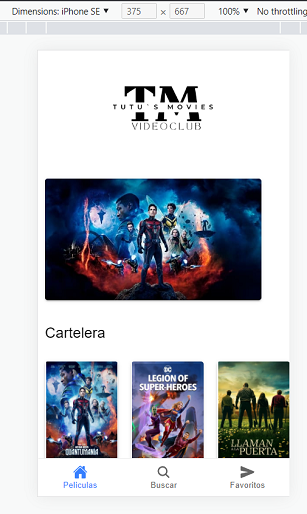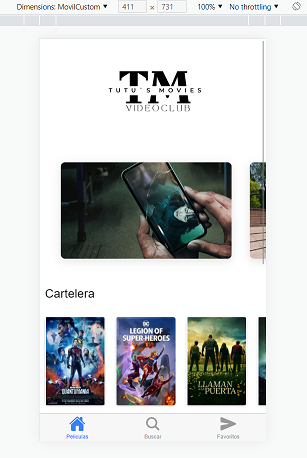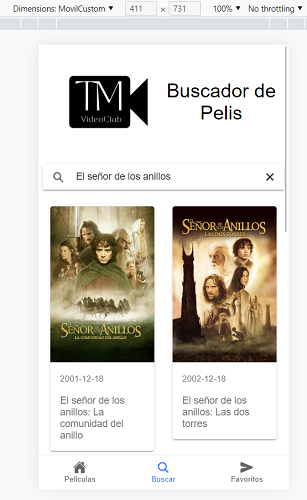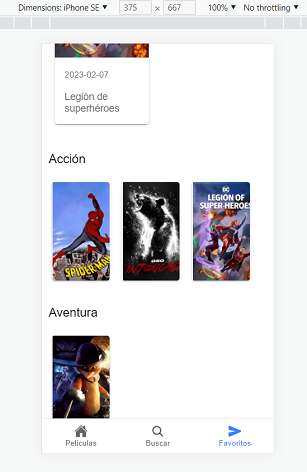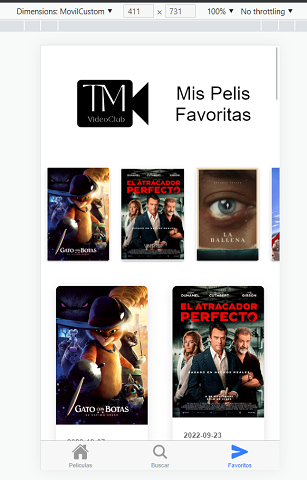Hosting URL: https://tutus-movies.firebaseapp.com/
ionic start Tutu-s-movies tabs
? Framework: Angular
? Starter template: tabs
https://www.themoviedb.org/
1º Para coger la API ir a editar perfil
2º API
3º Solicitar API
4º https://www.themoviedb.org/documentation/api/discover
5º La petición entera seria:
https://api.themoviedb.org/3/discover/movie?primary_release_date.gte=2014-09-15&primary_release_date.lte=2014-10-22&api_key=f76b1a94f37a496866a10143a5baf98e
6º Realizamos en Postman las pruebas y vemos traducción:

- ✔Para sacar solo los generos
https://api.themoviedb.org/3/genre/movie/list?api_key=f76b1a94f37a496866a10143a5baf98e&language=es&include_image_lenguage=es
*Crear servicio sin archivo de prueba
ionic g s services/movies --skip-tests
*Para hacer la petición creo en app.module el modulo para peticiones
import { HttpClientModule } from "@angular/common/http";
*En services 'apiNews' hago la importación
import { HttpClientModule } from '@angular/common/http';
constructor( private http: HttpClientModule )
Necesito extensión (Paste JSON as Code) ó (https://app.quicktype.io/)
Crear archivo interfaces y dentro un index.ts
En el mismo fichero presionamos Ctrl + Shift + v
Ponemos nombre + intro
1º Creamos carpeta/modulo pipes y creamos un pipe dentro del pipes
ionic g m pipes
ionic g pipe pipes/imagen
2º En pipes.module.ts hago un export:
exports:[
ImagenPipe
]
3º Realizamos la lógica en imagen.pipe.ts
4º Lo import en donde queramos visualizarlo tab1.module.ts:
import { PipesModule } from "../pipes/pipes.module";
5º OJO ❗❗ para poder visualizarlo en el html:
<ion-card>
<ion-img [src]="i. backdrop_path | imagen"></ion-img>
</ion-card>
- URL EndPoints movies
/movie/{movie_id}
Quedando así:
getDetallePeli(id: number){
return this.ejecutarQuery<DetallePelis>(`/movie/${id}?a=1`);
}
/movie/{movie_id}/credits
Quedando así:
En service:
getDetalleActores(id: number){
return this.ejecutarQuery<DetallePelis>(`/movie/${id}/credits?a=1`);
}
Llamada en ts:
this.moviesService.getDetalleActores(this.id).subscribe((res) => {
console.log('ID Actores', res);
});
/search/movie
Quedando:
En service:
getBuscarPeli(texto: string){
return this.ejecutarQuery(`/search/movie?query=${texto}`)
}
Llamada en ts:
buscador(event:any){
console.log(event);
this.movieService.getBuscarPeli(queryValue).subscribe( result =>{
console.log(result);
})
}
import { ModalController } from '@ionic/angular';
- Inyectarlo en el constructor
private modalCtrl: ModalController
- Y simplemente con esto vuelve a inicio:
inicio(){
this.modalCtrl.dismiss();
}
*Dar funcionalidad al btn de favoritos guardando y mostrando con storage
URL
https://github.com/ionic-team/ionic-storage
*Instalación
npm install @ionic/storage
*Instalar biblioteca Angular
npm install @ionic/storage-angular
*Como es un módulo va en los imports:
import { IonicStorageModule } from '@ionic/storage-angular';
@NgModule({
imports: [
IonicStorageModule.forRoot(),
OJO ❗❗ si sale error reiniciar code❗❗
]
})
export class AppModule { }
*Creo un servicio:
ionic g s services/storage --skip-tests
import { Injectable } from '@angular/core';
import { Storage } from '@ionic/storage-angular';
@Injectable({
providedIn: 'root',
})
export class StorageService {
private _storage: Storage | null = null;
pelis: DetallePelis[] = [];
constructor(private storage: Storage) {
this.initDB();
}
async initDB() {
const storage = await this.storage.create();
this._storage = storage;
}
/* llamo a la interface para guardar peli */
getGuardoPeli(peli: DetallePelis) {
this.pelis.push(peli);
/* guardamos en el array pelis y grabamos/guardamos en el storage */
this.storage.set('peliculas', this.pelis);
console.log(this.pelis);
}
*Inyectamos el servicio
src\app\components\detalle-peli\detalle-peli.component.ts
import { StorageService } from './../../services/storage.service';
favoritos() {
this.storageServide.getGuardoPeli(this.peli)
}
1º Capacitor
ionic capacitor add android
2º Para actualizar android
ionic capacitor copy android
3aº Levantar en movil
ionic capacitor run android
ó
3bº ionic capacitor run android -l --external
More tools --> remote deivces
*Si no lo encuentro escribo esto :
chrome://inspect/#devices
*En Port forwarding... poner el puerto (localhost:8100) y darle a done
https://tools.crawlink.com/tools/pwa-icon-generator/
URL
https://firebase.google.com/?hl=es-419
Pg donde explica como subir en firebase
https://www.youtube.com/watch?v=P4K59gr8sw0&ab_channel=Garajedeideas
1º Crear proyecto
2º Hosting y comenzar
3º npm install -g firebase-tools
4º firebase login
5º firebase init
6º Ir a configuracion proyecto en firebase y copiar el ID del proyecto
7º Abrir terminal :
firebase use --add 'id'
firebase deploy
8º Nos sale rl url a nuestra app🎉
📢 NOTA❗❗ si se hacen cambios en el proyecto lanzar:
ionic build --prod --service-worker
firebase deploy